
2025-06-21 09:42:03来源:isapphub 编辑:佚名
在日常使用电脑时,插上耳机却没有声音是一个令人困扰的问题。以下将从多个维度分析并解决这一常见状况。
检查耳机与电脑连接
首先,确保耳机插头已完全插入电脑的音频插孔。有时候可能只是插了一部分,导致接触不良。可以尝试轻轻转动插头,看是否能听到声音恢复正常。如果是使用usb接口的耳机,检查usb连接是否稳固,接口有无损坏。
音频设置检查
1. 音量调节:检查电脑的主音量、系统音量以及应用程序内的音量设置。确保它们都没有被设置为静音或音量过低。可以通过任务栏上的音量图标进行调节。
2. 音频输出设备选择:右键点击任务栏上的音量图标,选择“声音设置”。在“输出”选项中,确认已选择正确的耳机设备作为默认音频输出。如果有多个音频设备选项,可能误选了其他设备。
3. 音频驱动更新:过时的音频驱动可能导致耳机无法正常工作。访问电脑制造商的官方网站,找到对应型号的音频驱动程序,下载并安装最新版本。
软件冲突排查
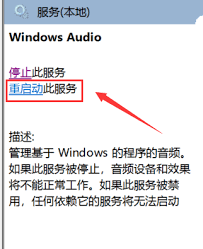
某些应用程序可能会占用音频资源,导致耳机无声。关闭正在运行的不必要程序,特别是那些可能与音频相关的软件,如音乐播放器、视频编辑软件等,然后再测试耳机是否有声音。
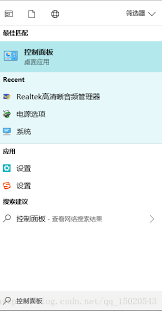
硬件问题检测
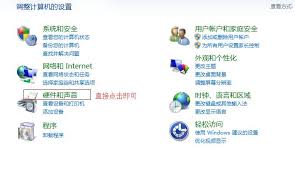
1. 耳机故障:尝试将耳机连接到其他设备,如手机或平板电脑,看是否能正常出声。如果在其他设备上也没有声音,那么很可能是耳机本身出现了故障,需要更换耳机。
2. 电脑音频插孔问题:使用棉签蘸取少量酒精,轻轻擦拭电脑的音频插孔,清除可能存在的灰尘或杂物。但要注意不要让酒精流入插孔内部,以免造成损坏。如果问题仍然存在,可能是音频插孔损坏,需要联系专业维修人员进行检修。
通过以上多个维度的排查和解决方法,大多数情况下都能解决电脑插上耳机却没有声音的问题。遇到此类问题时,不要着急,按照步骤逐步排查,就能让耳机重新恢复正常工作,享受清晰的音频体验。